计算机如何用u盘装系统(计算机怎么用u盘装系统)
发布时间:2023-07-27 14:16:07
计算机如何用u盘装系统? 在计算机领域,安装操作系统是一个常见的任务。而使用U盘来装系统已经成为了一种非常流行和方便的方式。相比于传统的光盘安装方式,U盘装系统不仅速度更快,而且更加灵活和可靠。本文将为大家介绍计算机怎么用u盘装系统,让您能够轻松地完成操作系统的安装。

电脑店u盘重装系统教程
一、制作PE启动盘
1、下载电脑店u盘启动盘制作工具的最新版,下载前务必要关掉防火墙及杀毒软件。

2、解压后打开,将u盘插入电脑,在界面中,点击【全新制作】即可。
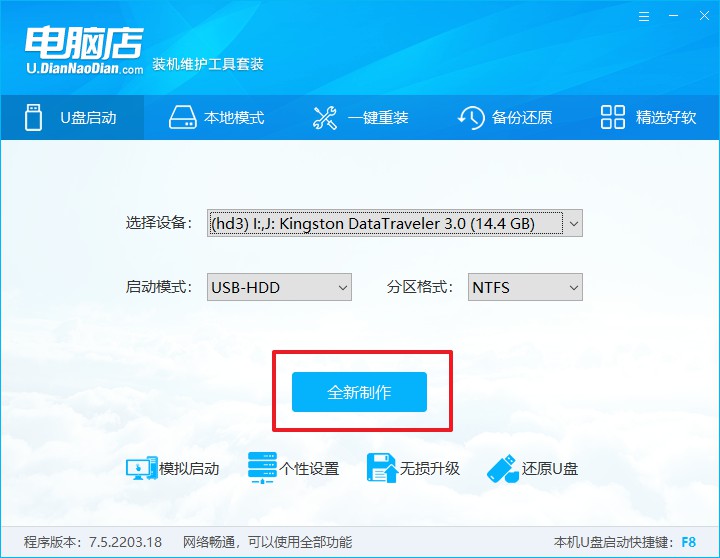
二、启动PE启动盘
1、查询电脑的u盘启动快捷键,在电脑店官网首页即可查询,如下图所示:
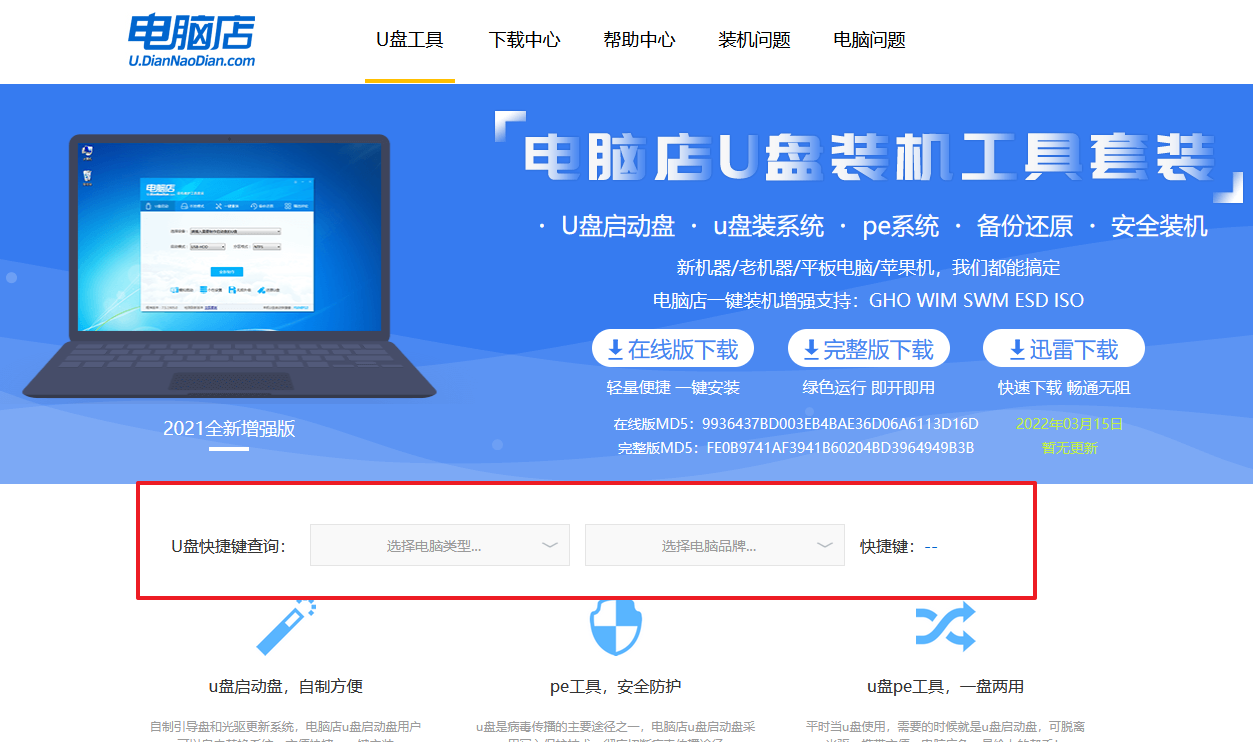
2、重启电脑,按下u盘启动快捷键,在弹出的界面中即可选择u盘选项。
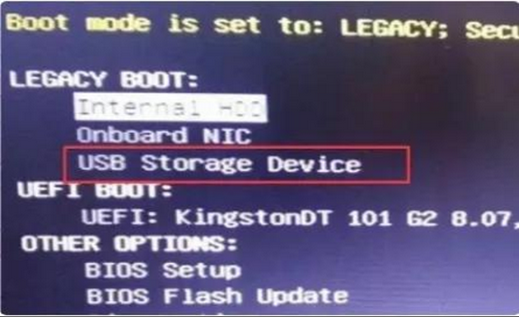
3、回车后就可以进入电脑店winpe主菜单选择了,一般选择第一项。
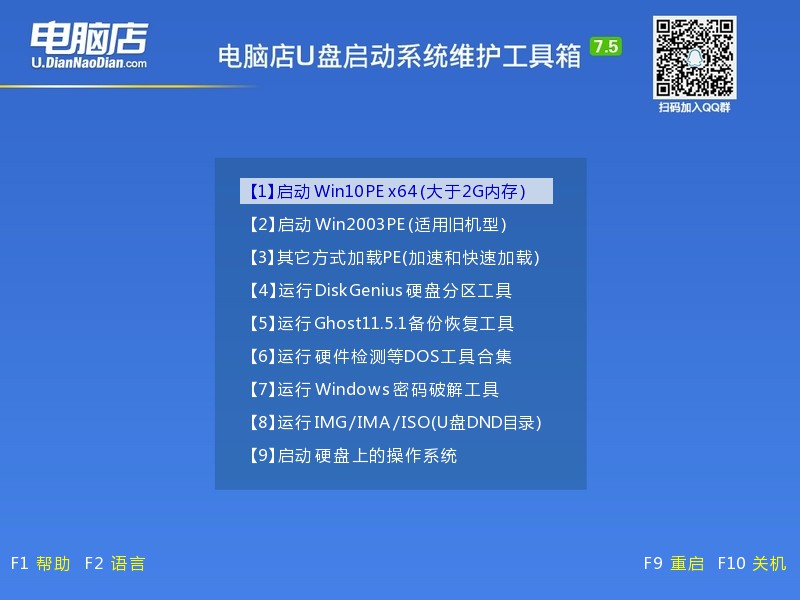
三、PE启动盘装系统
1、打开电脑店一键装机软件,默认安装的方式,选择镜像和盘符后执行。
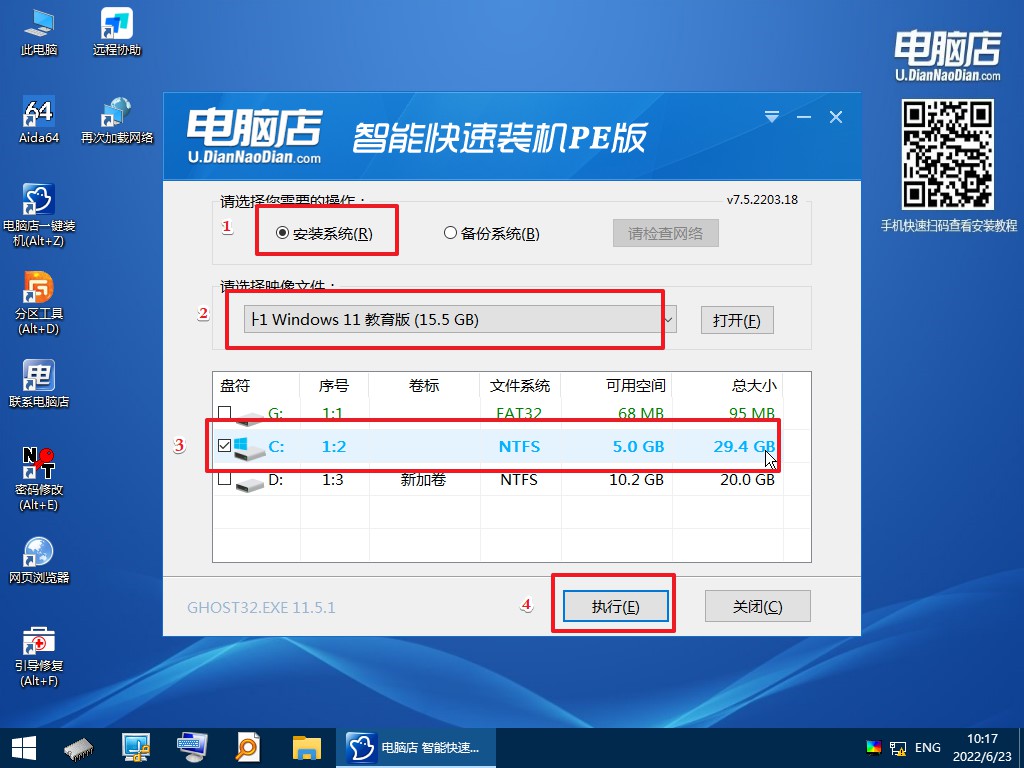
2、在弹出的还原提示框中,点击【是】。
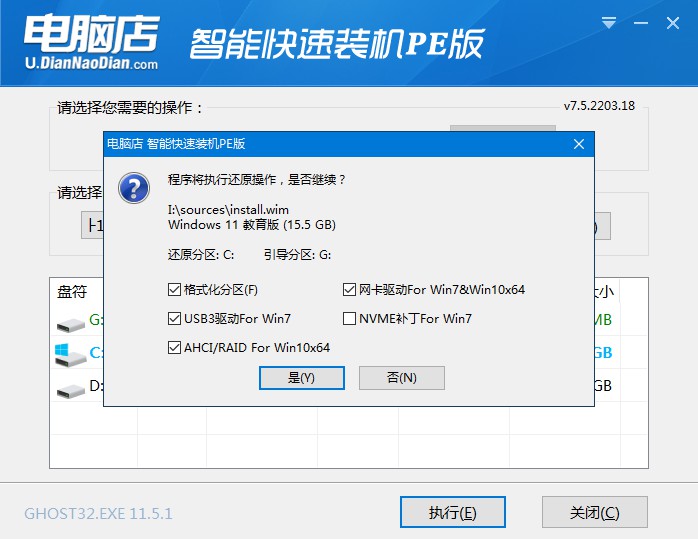
3、接下来等待安装完成,重启即可进入新系统。具体操作可参考:电脑店u盘装系统教程。
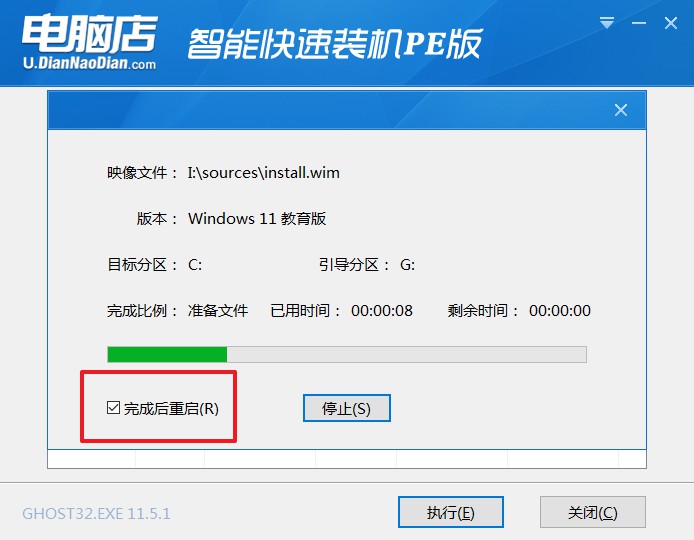
计算机如何用u盘装系统的教程就跟大家分享到这里了。U盘装系统还可以帮助您解决一些常见的系统问题,如系统崩溃、病毒感染等。因此,掌握使用U盘装系统的技巧对于每个计算机用户来说都是非常重要的。希望本文能够帮助到您,让您在计算机使用过程中更加得心应手。
责任编辑:电脑店

